设置文本效果可以通过多种方式进行,以下是一些常见的方法:
1、在Word中设置文本效果
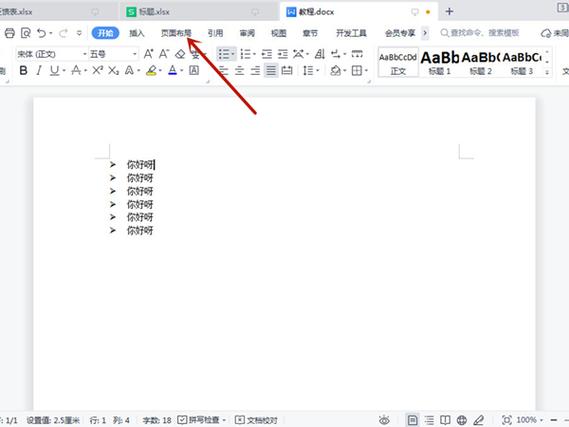
通过功能区按钮设置:选中目标文本,切换到【开始】选项卡,在【字体】组中使用功能按钮直接更改,如加粗、倾斜和下划线等,这是最常见且直接的方法。
通过扩展按钮设置:选中目标文本,切换到【开始】选项卡,在【字体】组中点击右下角的扩展按钮,弹出【字体】对话框,在效果复选框中对功能进行勾选,如删除线、双删除线、上标、下标等。
通过快捷访问工具栏设置:选中目标文本,点击鼠标右键,弹出快捷访问工具栏,点击其中的【字体】功能,弹出【字体】对话框,进行相应设置。
通过文字效果和版式设置:选中目标文本,切换到【开始】选项卡,在【字体】组中点击文字效果和版式的下三角按钮,找到微软设置好的文字效果样式及轮廓、阴影、映像等功能按键,点击可查看效果,还可以点击【字体】对话框中的【文字效果】功能按钮,弹出【设置文本效果格式】对话框,在此对话框中可设置文本填充、文本边框、阴影、映像等设置。
2、在WPS中设置艺术字文本效果
通过文本工具设置:选中需要设置的艺术字,依次点击“文本工具”-->“文本效果”,根据需要选择需要的效果即可。
通过更多效果设置:在“文本效果”中选择“更多效果”,在右侧栏“属性”弹出菜单中选择“文本选项”-->“效果”,根据需要进行设置。
3、在PPT中设置艺术字文字效果
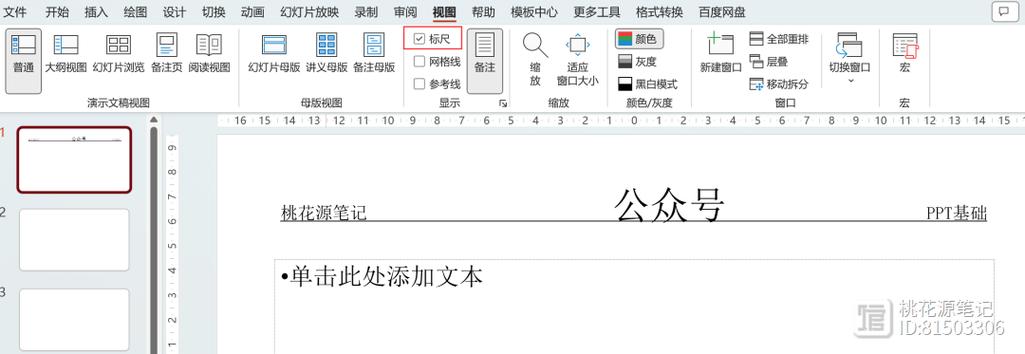
插入艺术字并设置样式:打开PPT文件,点击插入-->艺术字,选择样式后输入内容,然后点击格式-->展开文本填充,可以选择填充颜色,接着展开文本轮廓,选择填充颜色,最后展开文本效果,选择艺术效果。
设置文本效果的方法多种多样,可以根据个人需求和习惯选择合适的方式,不同的软件可能提供的功能略有不同,但基本原理相似。
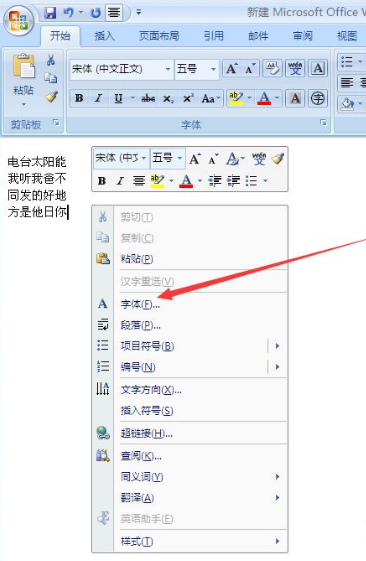









评论列表 (1)
设置文本效果,首先选择字体、字号、颜色,然后调整行距、字间距,接着应用阴影、描边等装饰,最后可利用动画、链接等增强互动性。
2025年10月02日 13:42